如何在CAD中绘制与两个圆相切的圆,我们通过操作为大家示范一下如何绘制这样满足要求的圆。
实例:
1.我们打开中望CAD点击左侧的【圆】按钮。
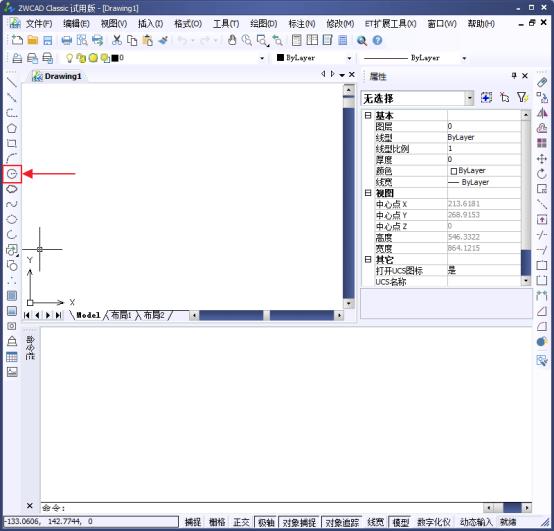
2.我们先暂时绘制两个小圆在我们的CAD界面上。
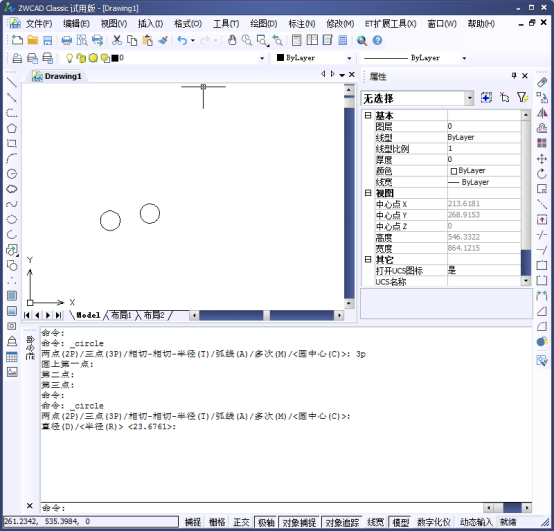
3. 我们点击绘制圆,通过三点方式定圆,命令:3P,参考下图。
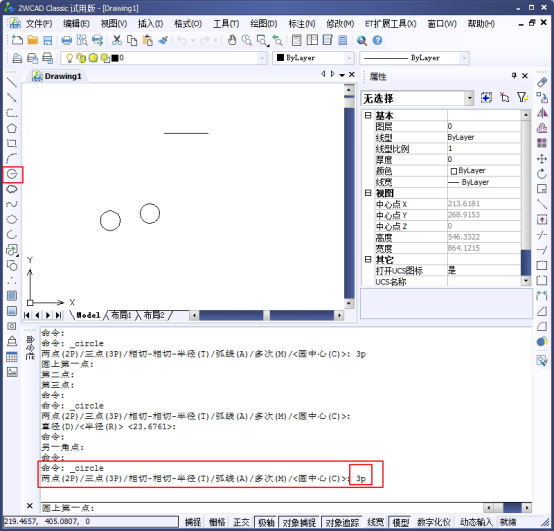
4. 我门打开对象捕捉,
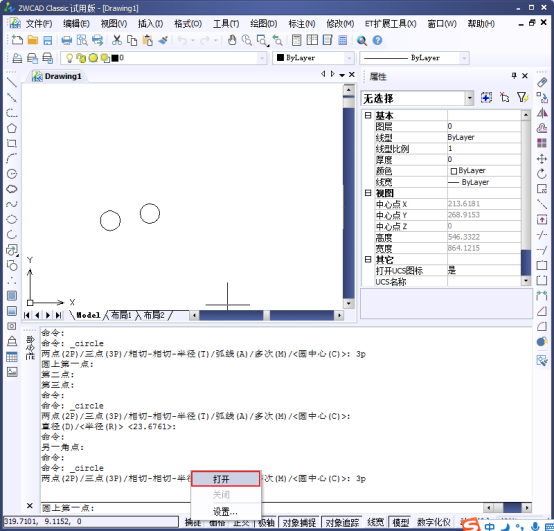
5. 并选择对捕捉对象进行设置,仅选择切点。
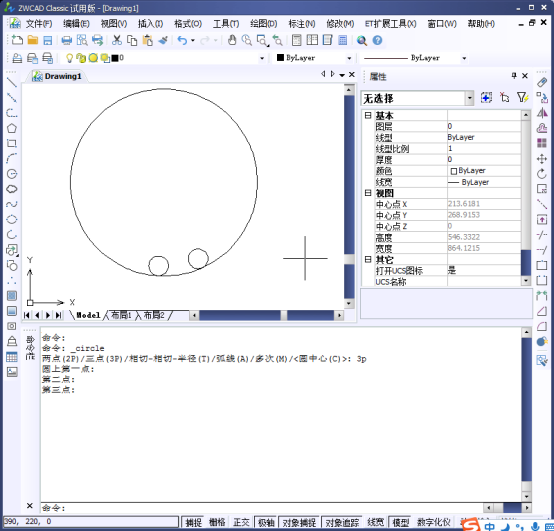
6.设置好之后,我们在一开始绘制的两个小圆上任意点击一点选择切点,
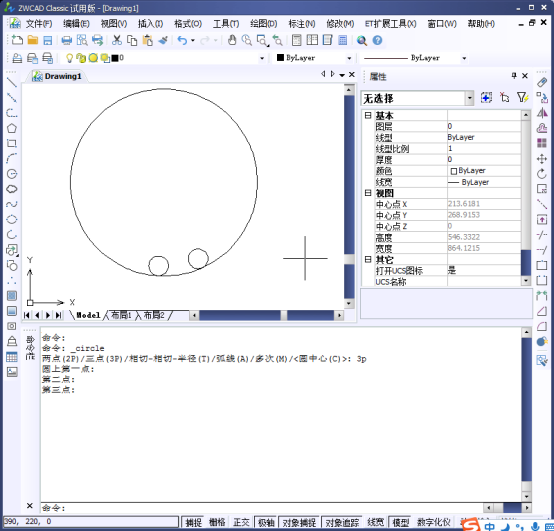
7. 我们通过三点绘制圆方式能够定好我们的相切圆。
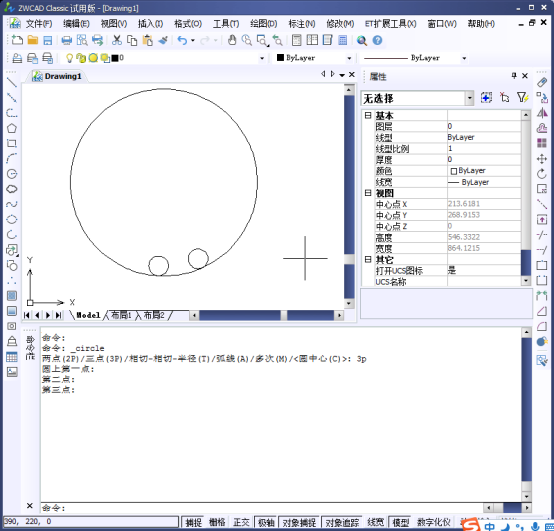
以上,是我们提供的简单操作给大家,仅供参考。
推荐阅读:CAD中关于命令执行的技巧(二)
推荐阅读:CAD培训
·定档6.27!中望2024年度产品发布会将在广州举行,诚邀预约观看直播2024-06-17
·中望软件“出海”20年:代表中国工软征战世界2024-04-30
·2024中望教育渠道合作伙伴大会成功举办,开启工软人才培养新征程2024-03-29
·中望将亮相2024汉诺威工业博览会,让世界看见中国工业2024-03-21
·中望携手鸿蒙生态,共创国产工业软件生态新格局2024-03-21
·中国厂商第一!IDC权威发布:中望软件领跑国产CAD软件市场2024-03-20
·荣耀封顶!中望软件总部大厦即将载梦启航2024-02-02
·加码安全:中望信创引领自然资源行业技术创新与方案升级2024-01-03
·玩趣3D:如何应用中望3D,快速设计基站天线传动螺杆?2022-02-10
·趣玩3D:使用中望3D设计车顶帐篷,为户外休闲增添新装备2021-11-25
·现代与历史的碰撞:阿根廷学生应用中望3D,技术重现达·芬奇“飞碟”坦克原型2021-09-26
·我的珠宝人生:西班牙设计师用中望3D设计华美珠宝2021-09-26
·9个小妙招,切换至中望CAD竟可以如此顺畅快速 2021-09-06
·原来插头是这样设计的,看完你学会了吗?2021-09-06
·玩趣3D:如何使用中望3D设计光学反光碗2021-09-01
·玩趣3D:如何巧用中望3D 2022新功能,设计专属相机?2021-08-10
·CAD中锁定和冻结图层的不同2017-09-12
·如何解决CAD对齐命令(align)后线变都成空心的问题2019-03-20
·CAD中如何添加打印戳记2018-04-18
·CAD怎么绘制、改变和闭合样条曲线2018-03-20
·虚线图形对象在视口中显示为连续线2017-02-13
·CAD外部参照如何分解2016-01-11
·CAD如何快速绘制倒角?2022-04-21
·Tab 键在CAD 中的巧妙利用2018-09-21














